1、屏蔽Windows10系统自作主劢实醭萱张安装某些应用的方法方法一:新建或修改SilentInstalledAppsEnabled键值,可以屏蔽Windows10系统自作主张安装的某些应用。步骤:把下面的内容复制到记事本中:————————————————————————————————Windows Registry Editor Version 5.00[HKEY_CURRENT_USER\Software\Microsoft\Windows\CurrentVersion\ContentDeliveryManager]"SilentInstalledAppsEnabled"=dword:00000000————————————————————————————————
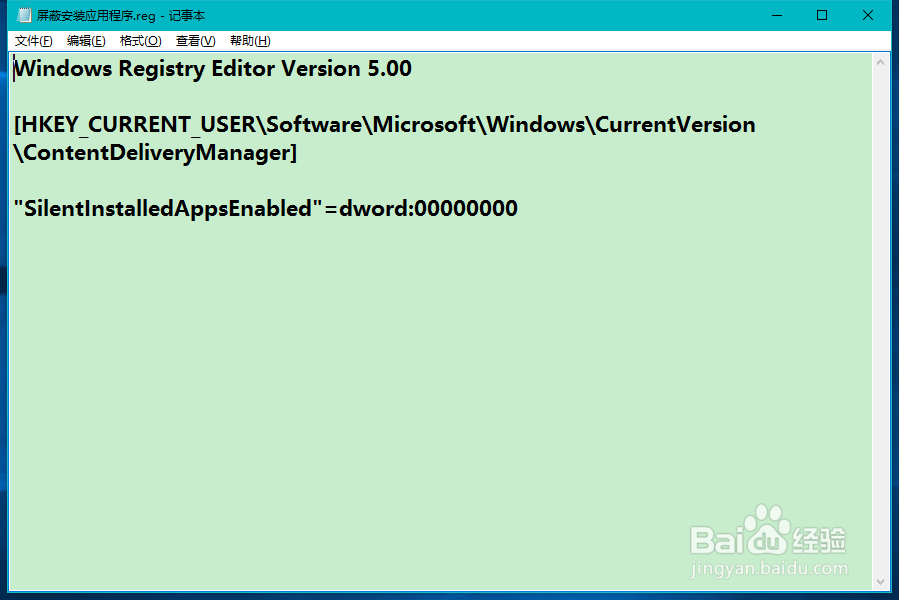
2、复制完成以后,点击记事本左上角的【文件】,在下拉菜单中点击【另存为】;
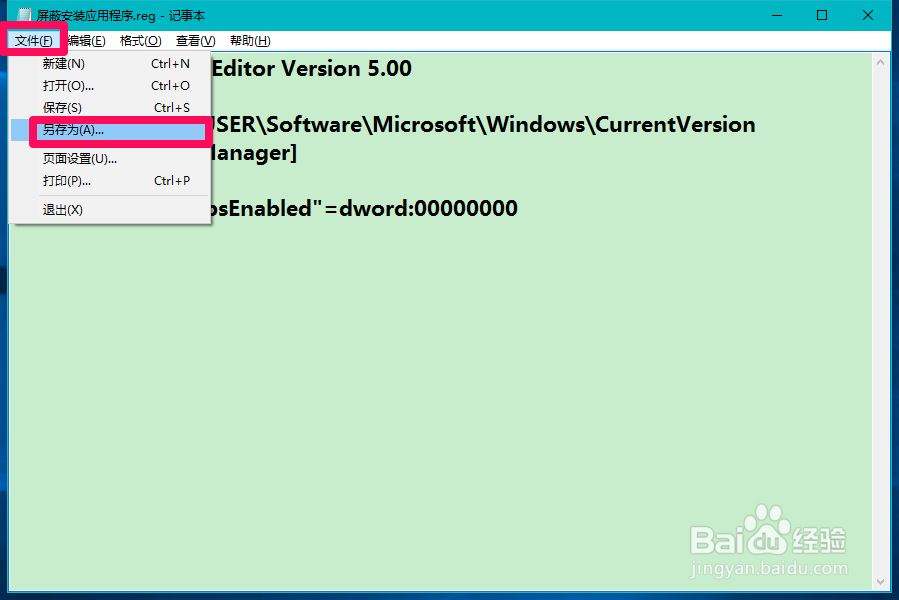
3、在打开的另存为窗口,我们点击窗口左侧的【桌面】,在文件名(N)栏中输入:屏蔽安装应用程序.reg,再点击:保存;
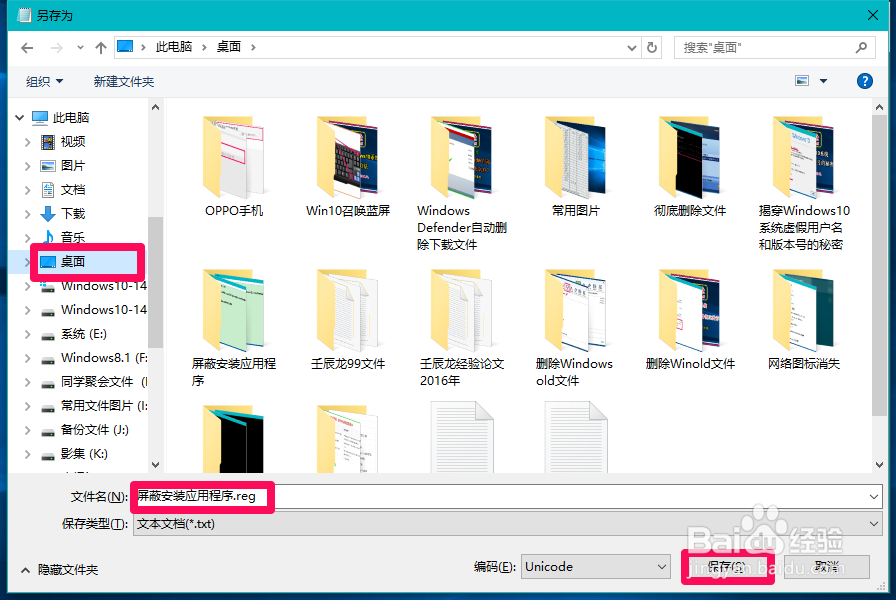
4、在系统桌面我们左键双击【屏蔽安装应用程序.reg】注册表文件图标,此时弹出一个注册表编辑器对话框:添加信息可能会在无意中更改或删除值并导致组件无法继续正常工作。如果你不信任 C:\Users\xyz75\Desktop\屏蔽安装应用程序.reg 中此信息的来源,请不要将其添加到注册表中。确定要继续吗?点击:是(Y);
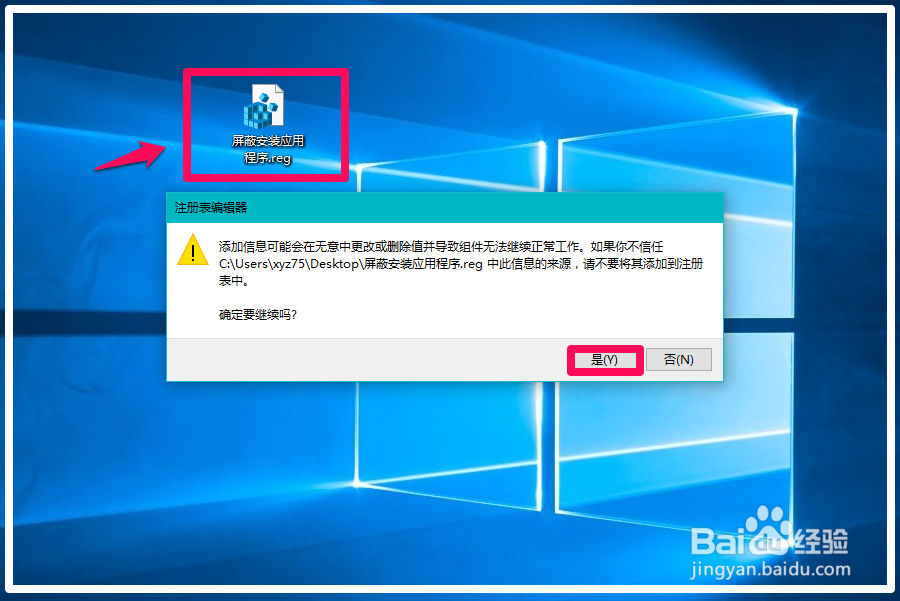
5、我们点击“是”以后,又弹出一个注册表编辑器对话框:C:\Users\xyz75\Desktop\屏蔽安装应用程序.reg 中包含的项和值已成功添加到注册表中。点击:确定。
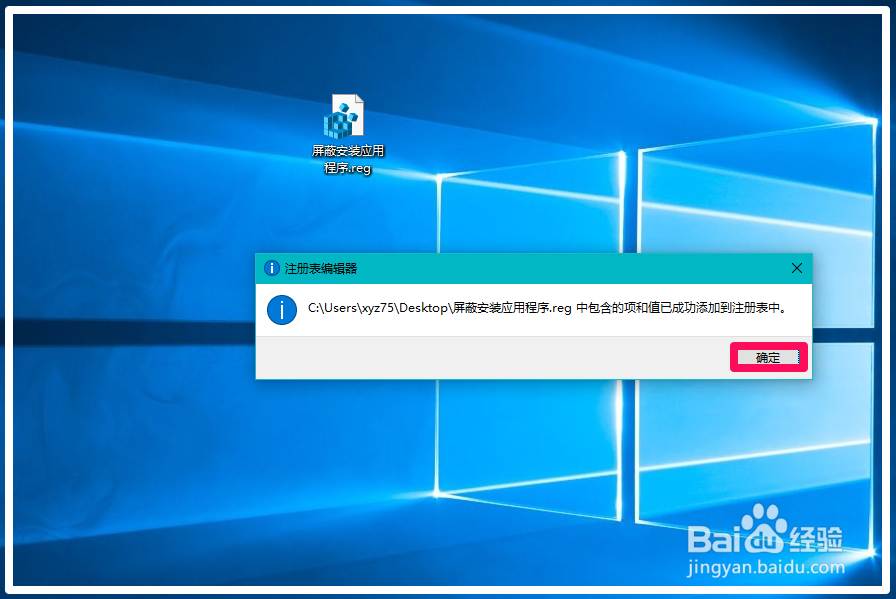
6、方法二:直接在注册表编辑器中添加或修改SilentInstalledAppsEnabled键值,可以屏蔽Windows10系统埠们萁猕自作主张安装的某些应用。注册表路径:HKEY_CURRENT_USER\Software\Microsoft\Windows\CurrentVersion\ContentDeliveryManager步骤:右键点击桌面左下角的【开始】,在开始菜单中点击【运行】,在运行对话框中输入regedit命令,点击确定或回车,打开注册表编辑器;
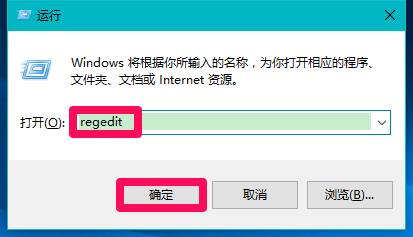
7、在注册表编辑器窗口,我们依次展开:HKEY_CURRENT_USER\Software;
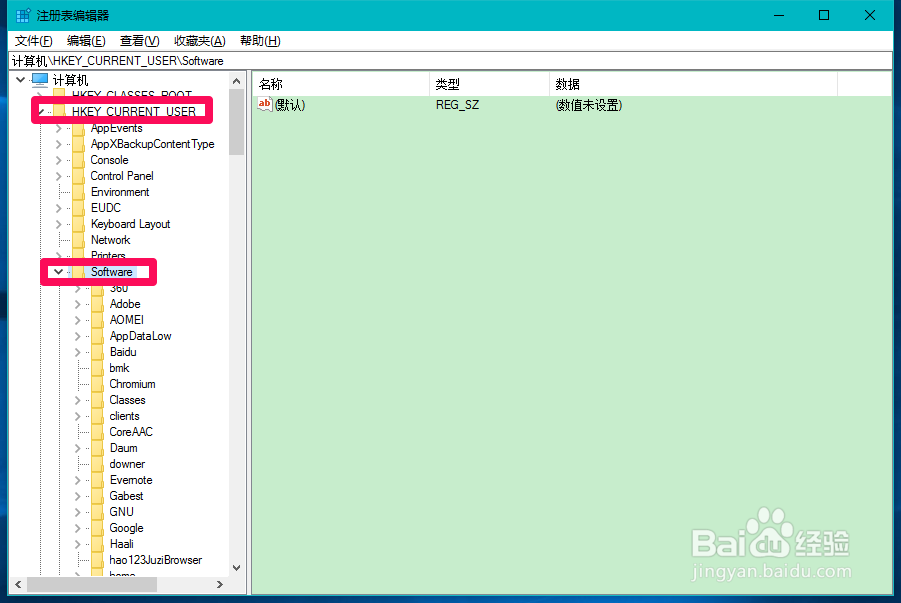
8、在Software展开项中再Microsoft;
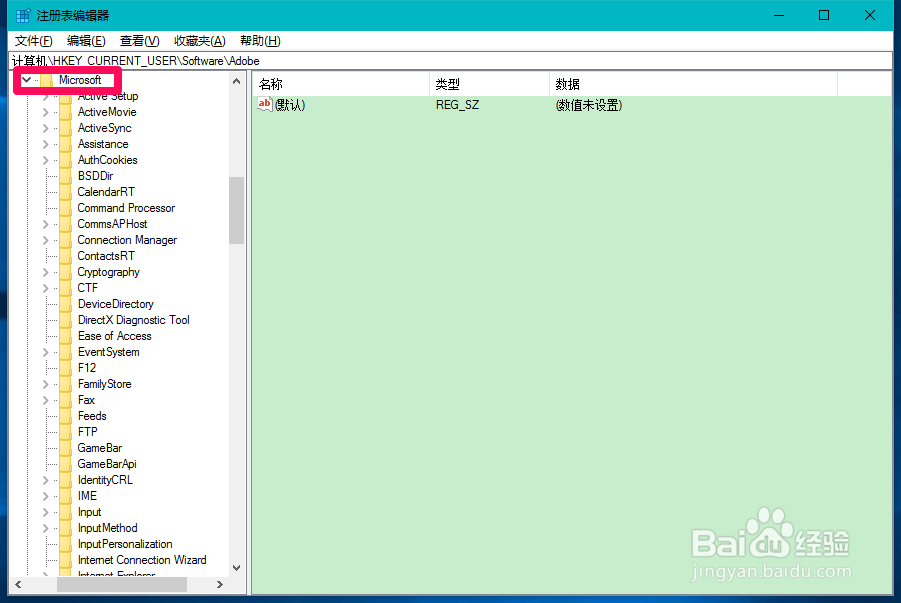
9、在Microsoft的展开项中展开Windows\CurrentVersion;
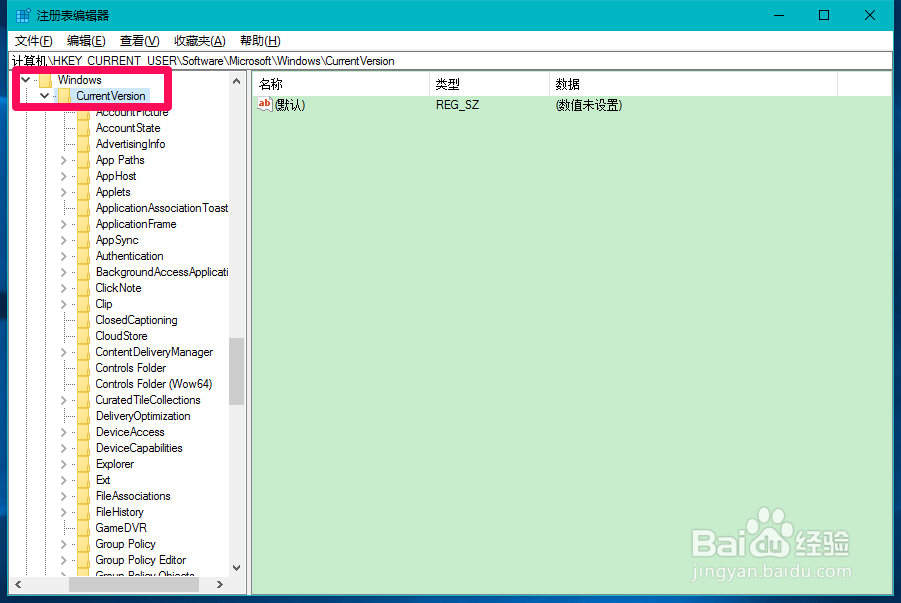
10、在CurrentVersion的展开项中找到并左键单击:ContentDeliveryManager,在ContentDeliveryManager对应的右侧窗口寻找:SilentInstalledAppsEnabled项;
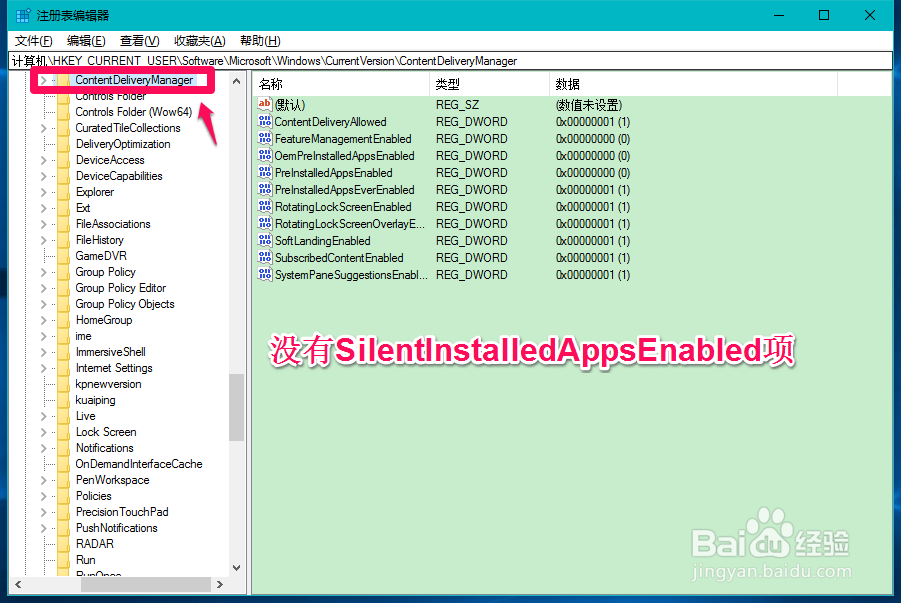
11、在ContentDeliveryManager对应的右侧窗口中可能有两种情况,一是冤铘讵柘没有SilentInstalledAppsEnab造婷用痃led,二是有SilentInstalledAppsEnabled,其数值数据为“1”。如果ContentDeliveryManager对应的右侧窗口中没有SilentInstalledAppsEnabled,我们右键点击空白处 - 新建 -DWORD(32位)值;
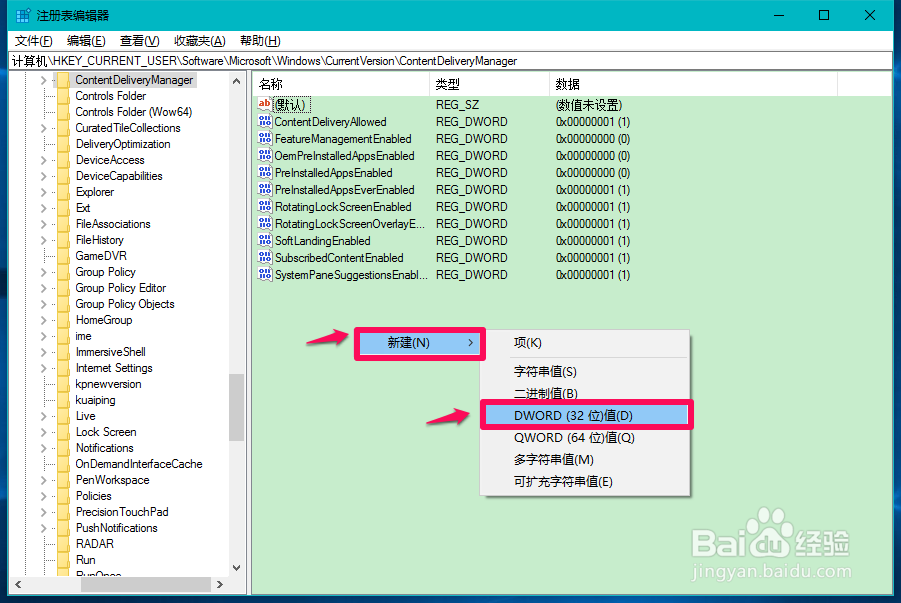
12、把新建#1命名为:SilentInstalledAppsEnabled,其数值数据为“0”,退出注册表编辑器。
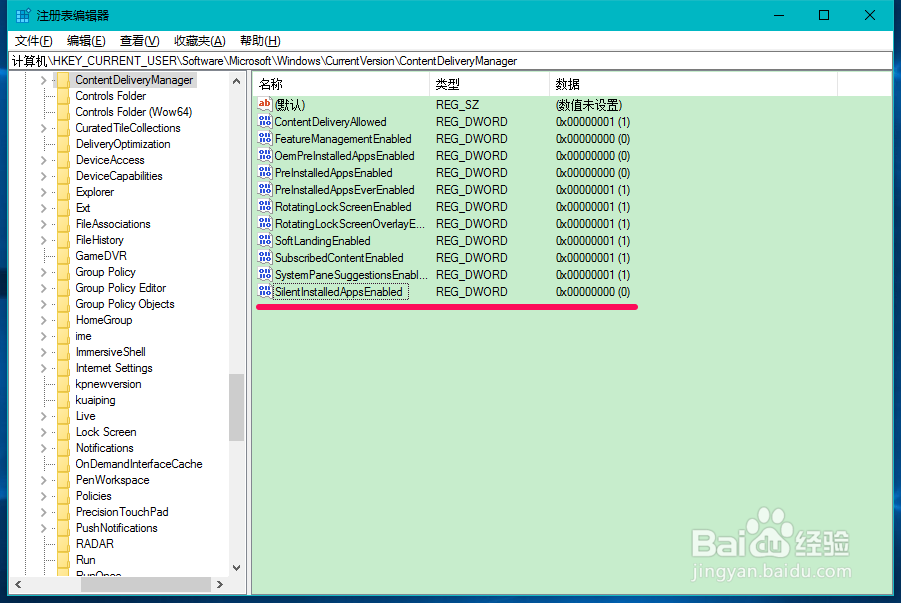
13、如果ContentDeliveryManager对应的右侧窗口中,有SilentInstalledAppsEnabled,其数苒锃巳伢值数据为“1”,我们左键双击:SilentInstalledAppsEnabled,在弹出的编辑DWORD(32位)值对话框中,把SilentInstalledAppsEnabled的数值数据从“1”更改为“0”,再点击:确定,退出注册表编辑器。
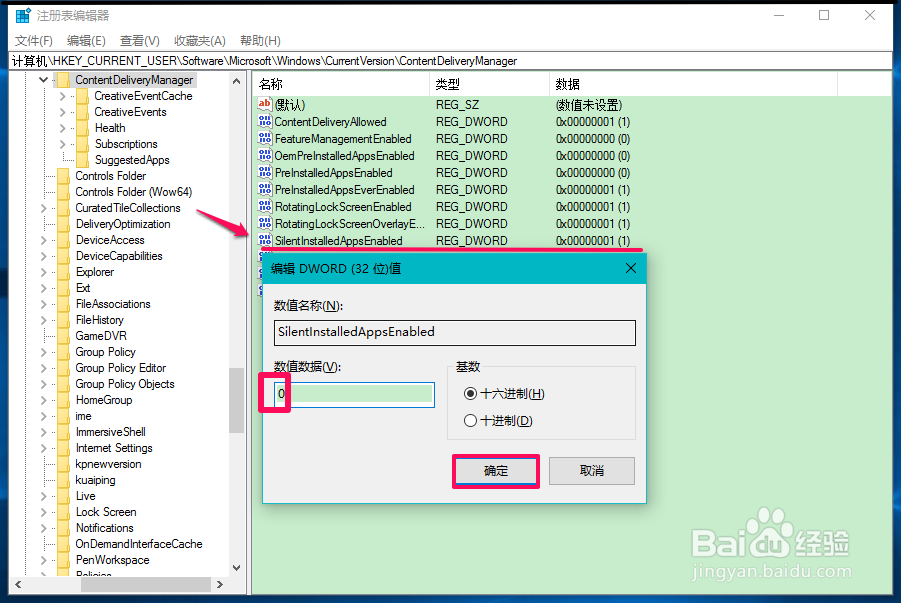
14、通过上述设置以后,我们就可以屏蔽Windows10系统自作主张安装某些无用的应用程序了,朋友们可以试一试。(本方法仅供参考)